Потребителите на iOS и Android отдавна копнеят за тъмен режим на своята операционна система. Тъмният режим трябва да вземе яркото бяло в потребителския интерфейс и да го замени с наситено черно. Предполага се, че е по-лесно за очите и вероятно ще спести и батерия. Ако сте потребител на iPhone, може би сте чували за таен „тъмен режим“ в iOS 11. Този нов режим всъщност е нов цветен филтър за достъпност. iOS има опция за инвертиране на цвят, за да помогне на хората със слаби очи. Интелигентният инвертиращ тъмен режим в iOS 11 работи като опцията за инвертиране на цвят, но игнорира изображения и други медии. Той също така игнорира приложения, които имат тъмен режим като Twitter. Ето как да активирате интелигентния инвертиран тъмен режим в iOS 11.
Интелигентният инвертиращ тъмен режим е наличен на всички модели iPhone и iPad, които iOS 11 поддържа.
Активирайте интелигентно инвертиране на тъмен режим
Отворете приложението Настройки и отидете на Общи>Достъпност. Докоснете Покажи Настаняване.
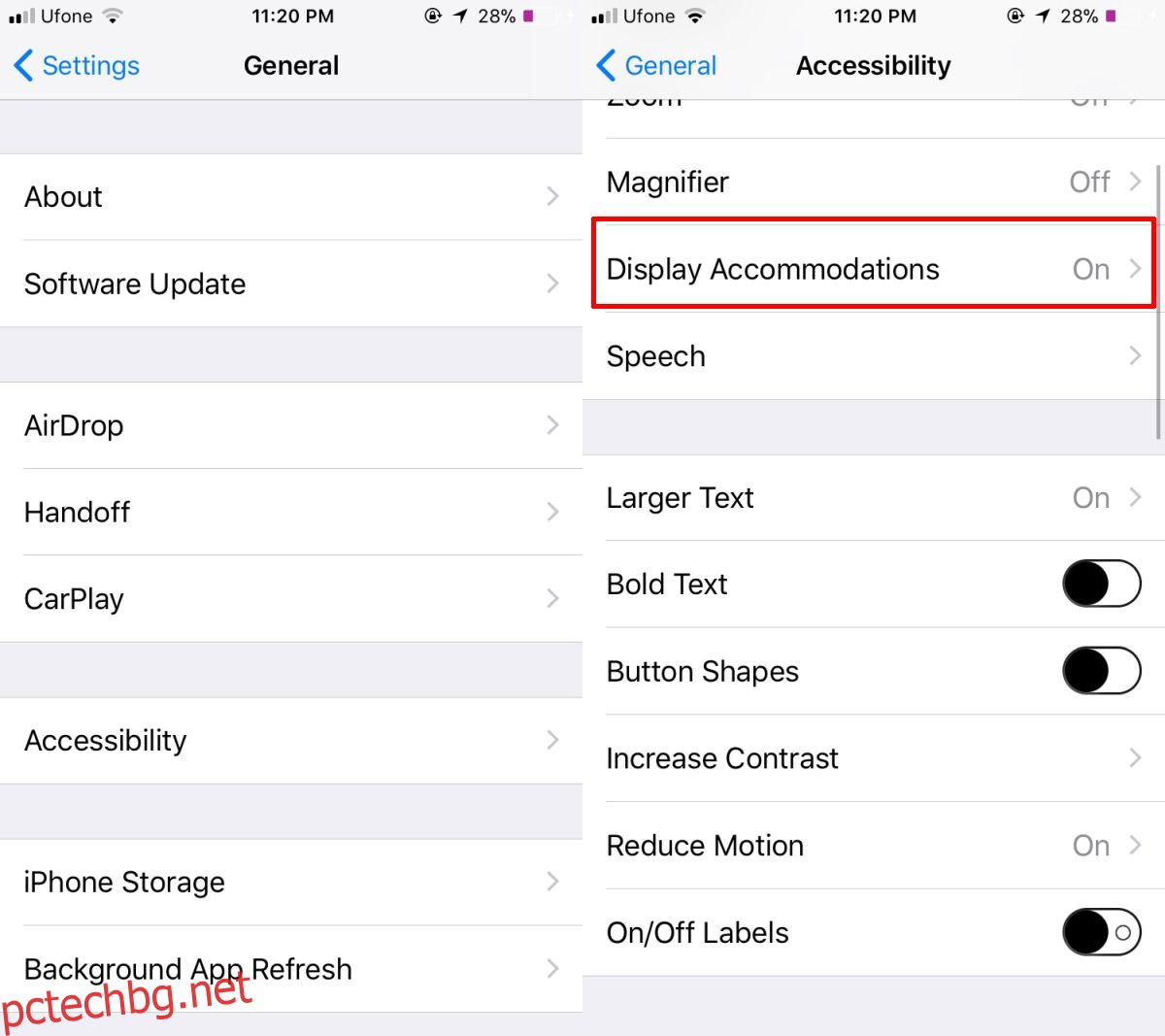
След това докоснете Инвертиране на цвета и активирайте Smart Invert. Можете да правите екранни снимки на тъмния режим, но те не се изобразяват в същите цветове, които виждате на екрана си. Например, когато включите Smart Invert, цялото приложение за настройки става черно, а иконите съответно променят цвета си. Трябва да го пробвате, за да видите как изглежда. Това няма да промени цвета на иконите на приложенията на началния ви екран като класическата опция за инвертиране.
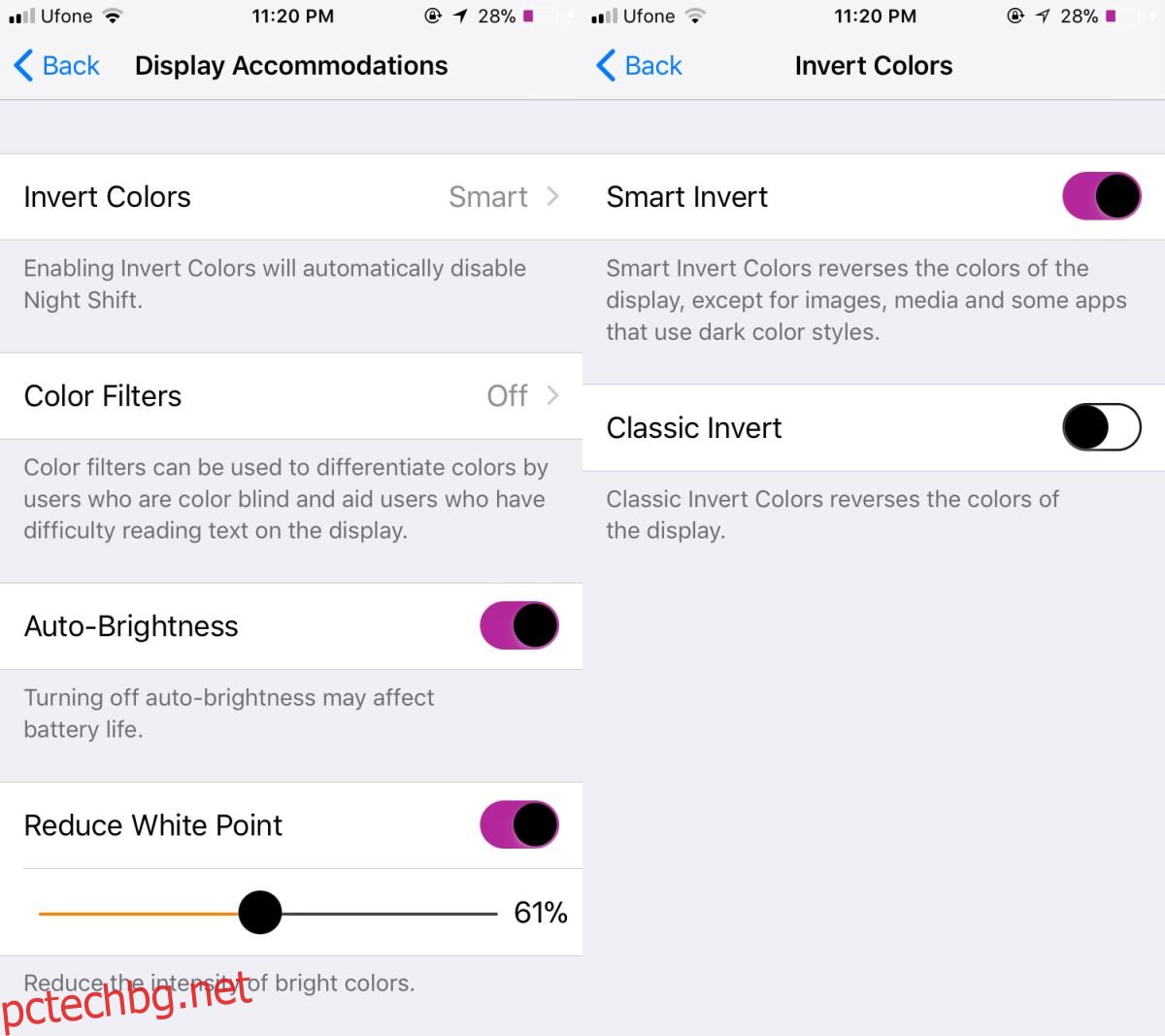
Адаптивност на приложението
Тъй като това е опция за достъпност, приложенията ще трябва да добавят поддръжка за нея. iOS 11 ще направи всичко възможно да инвертира цветовете за всички приложения, но ще има ограничения, освен ако приложение не добави поддръжка за него. В това се крие и недостатъкът на този псевдо тъмен режим. Необходими са разработчиците на приложения, за да се съобразят. Twitter вече е добавил поддръжка за него, но е много вероятно в крайна сметка да изчакате някои от любимите ви приложения да направят същото.
Ако дадено приложение не поддържа Smart Invert, някои неща може да изглеждат в него. Може да имате проблеми с четенето на текст или изобразяването на изображение. Изпробвахме го с Chrome за iOS. Текстът беше четлив в бяло на черен фон, но всички изображения се появиха с обърнати цветове, въпреки че Smart Invert трябва да ги игнорира. Instagram е практически неизползваем, освен ако не искате да четете само коментари, надписи и хештагове.
Всички стандартни приложения на iOS поддържат интелигентно инвертиране, така че няма да имате проблеми с тях. Уведомленията също се трансформират.

